ACTUALIZACIÓN 19/02/2018: Desde que Facebook permite usar su propia galería de gifs, la opción de Giphy está fallando. La solución pasa por subir el archivo directamente haciendo click en la opción «foto/vídeo» del panel de publicación. Facebook convertirá el GIF en un vídeo y lo reproducirá al hacer click. Parece que a Giphy se le ha acabado el chollo pero podemos seguir usándola como buscador de gifs, solo tendremos que darle a la opción «download > social» cuando encontremos ese gif que tanto nos gusta.
> DESCUBRE CÓMO INSERTAR UN GIF EN FACEBOOK EN 2018 <
(Si aún así quieres seguir leyendo, aquí está el post original pero ten en cuenta que está desactualizado!)
A veces las tareas más sencillas se nos antojan imposibles. Eso es porque no has dado con la clave, o algo simple «se te escapa». Este caso es uno de esos. Si has intentado poner un GIF en Facebook, pero no has conseguido que se vea bien, es que necesitabas leer este post. Básicamente, es un problema de interpretación de Facebook, pero hemos recogido una manera super sencilla para que, ahora sí, se vea tu GIF en Facebook.
Antes, sólo comentar una vez más, que desde Aumenta te recomendamos insistentemente que trabajes el contenido que compartes en las redes (Facebook entre ellas). Al final es la forma que tienes de estar en contacto con otros usuarios. Así que ya sea por este formato o por otros muchos, piensa bien qué contar y cómo hacerlo atractivo para conseguir que tu mensaje llegue. El formato además de la temática, será lo más decisivo para el éxito de tu contenido en redes sociales. Y al fin empezar a ver resultados de tus estrategias de marketing digital en internet. Dicho esto, vamos a ver cómo colocar un Gif en Facebook que es lo que nos interesa hoy.
Sin más rodeos, ¿cómo pongo un GIF en Facebook (y que se vea en movimiento)?
Lo principal, y que ya habrás comprobado es que no puedes copiar y pegar este formato. Porque no funciona como una imagen. Funciona más como un vídeo (por asemejarlo a algo) y necesitas un código. Nuestra recomendación es que no te compliques, y busques plataformas que te garanticen como hacerlo con éxito. Sobre todo si tu GIF es sólo un apoyo al contenido. Para eso, puedes utilizar Giphy.com una plataforma donde buscar por temas el GIF que necesitabas para dar «vidilla» a tu mensaje.
1er paso_ Encuentra el GIF para Facebook
Entra en Giphy y busca el GIF que colocarás en Facebook. Mi recomendación como en muchas otras ocasiones es que hagas tus búsquedas en inglés, encontrarás mucho más contenido dónde elegir. Cuando lo tengas, haz clic sobre él para que aparezca en mayor tamaño y con todas sus opciones.
2º paso_ Dile a Giphy lo que quieres hacer: El momento decisivo
Esta plataforma te lo pone muy fácil. Sólo señala que lo que te gustaría hacer es compartirlo en Facebook. Haz clic sobre el icono de la red social y se abrirá una nueva ventana emergente (del propio Facebook, con tu registro si lo tienes abierto en el mismo navegador) directamente para que publiques.
Esta opción la tienes a la derecha del GIF (bien grande y en colorcitos). No tiene pérdida… ¡y mira que fácil! ya tienes tu GIF en Facebook totalmente animado.
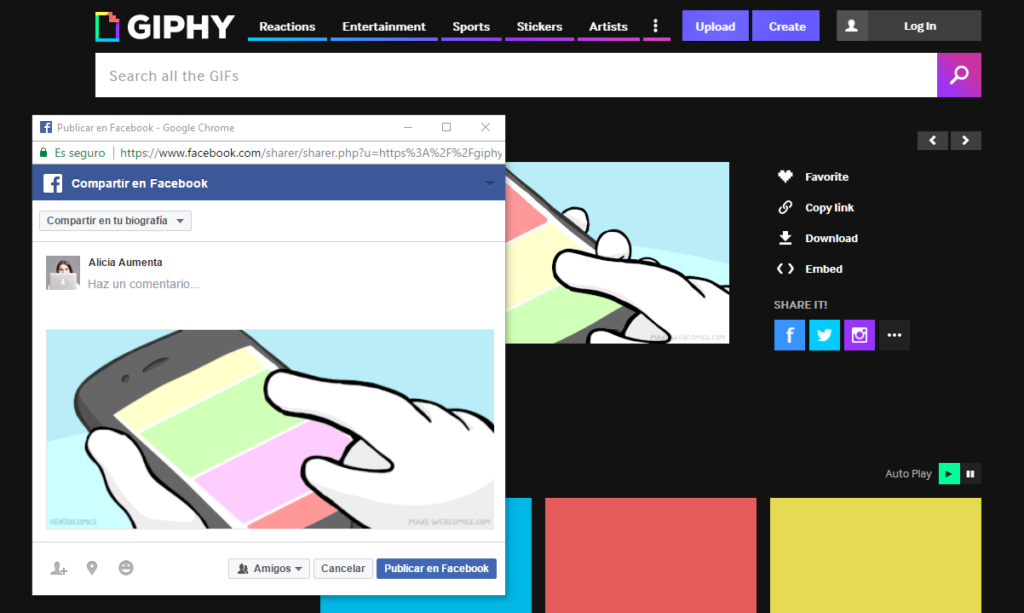
3er paso_ Si quieres llevarte el GIF para Facebook, pero no publicar ahora directamente (Opcional)
Puede ser que prefieras tener más tiempo para redactar tu «copy» en Facebook, o que por cualquier causa no te guste el sistema anterior. Bueno, cada uno es cada uno, no voy a entrar en pormenores… Si estás en ese caso, te cuento que hay otra opción para compartir el GIF.
Es tan fácil como copiar la URL y llevartela a Facebook (la url de giphy). Y aquí de nuevo varias opciones: copiarla de la barra de direcciones (cuando ya entres en el GIF seleccionado) o bien pulsar «copy link» en las opciones de la derecha (es lo mismo).
Luego sólo tienes que redactar tu texto en Facebook y añadirlo como un link al final (pegar). ¡Listo!
El extra para los más creativos: Tus propios GIFs
Como en muchos otros de esos casos tontos que se nos atascan. El secreto está en los detalles. Esta plataforma de referencia en GIF, además te facilita incluir tus propios archivos (gif) para utilizarlos en redes. Puedes subirlos desde el botón de la izquierda. Este filtro te facilitará el uso (al menos en Facebook).
Por cierto, te recomiendo mucho que intentes trabajar tus propias imágenes, Gifs o vídeos. Como ya hemos comentado en muchas ocasiones, el contenido es lo que más atrae a los usuarios, y si es propio, mucho mejor! Más originalidad, exclusividad y adecuación a tu marca. Si os interesa el tema, en otra ocasión podríamos ampliar información sobre cómo crear contenido de este tipo.
De momento esto es todo. Esperamos que utilicéis y disfrutéis de los GIF por largo tiempo. Un formato que lejos de agotarse, parece que se mantiene en el TOP para los usuarios de internet. ¿Te animas?




¡Gracias! Pero aunque me sale el dibujo hay que pinchar y salir de fb para verlo en movimiento 🙁
Eso es porque Facebook cambió el sistema. Mira mejor aquí cómo hacerlo https://aumenta.digital/blog/poner-gif-facebook/ 🙂
Me ha parecido un artículo muy completo, es verdad debemos aprender a usar estos formatos para cualquier cosa, incluso podríamos buscar trabajo de la mano de un GIF, he visto este artículo y me ha parecido una forma diferente y original de llamar la atención de un relcutador.
https://cvtrends.com/quieres-hacer-tu-curriculum-en-formato-gif-y-sorprender-al-reclutador.html
Un saludo y enhorabuena de nuevo por el post.